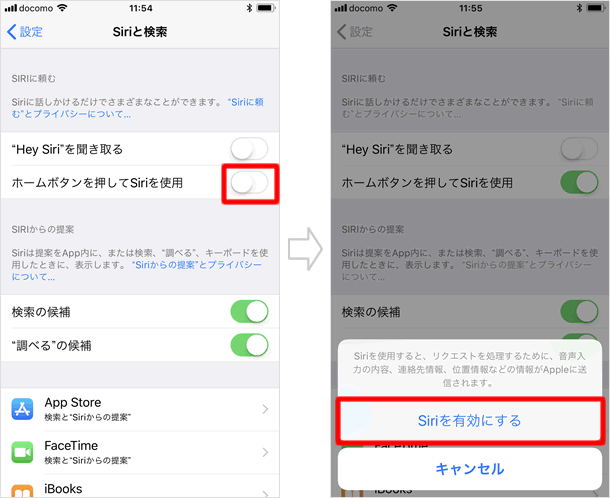
皆さんこんにちは!
Siri(シリ)は、iOSやmacOS Sierra向けAIアシスタントですが...
使い方次第で日本語から英語に音声翻訳もできてしまうという
とても便利な機能ですが皆さんは普段から活用していますでしょうか?
こんな記事をみつけました!のでご紹介させていただきますね♪
【iOS 12新機能】Siriで日本語から英語に音声翻訳
Siriが日本語から英語への翻訳に対応しました。
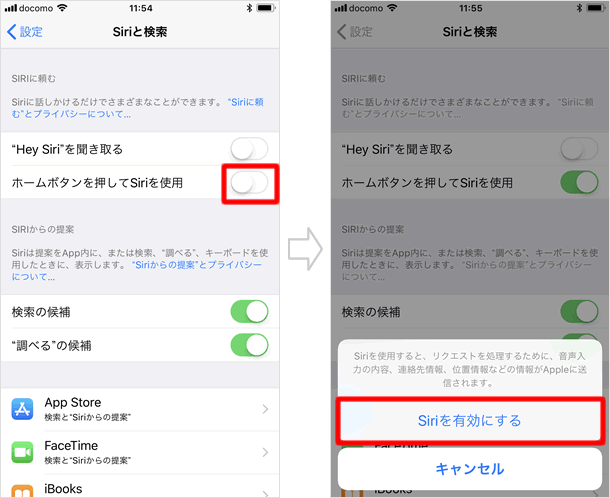
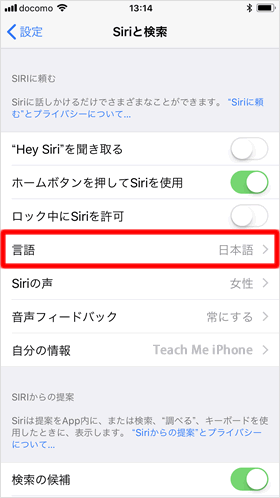
Siriに日本語で話しかけ、 最後に「?を英語でいうと」や
「?を翻訳して」を付け加えることで、
流暢な英語で翻訳文を話してくれます。同時に画面に英文が表示されます。
少し長めの文章の翻訳も可能ですが、
話している途中でSiriが反応してしまったり、
英語でいうとを言う前に反応してしまうこともあるので、注意しましょう。
Siri翻訳の使い方 使い方は簡単です。
Siriを呼び出し、英語にしたい日本語を話すだけです。
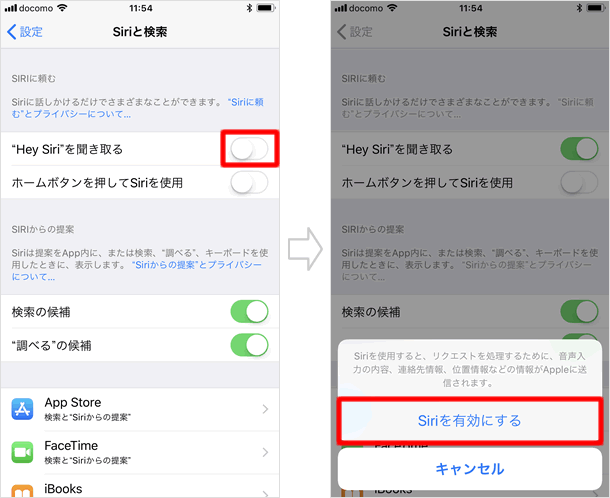
文末に「?を英語でいうと」や「?を翻訳して」を付け加えます。
すると、ほとんど間をおくことなく英文を話し始めます。
英語を繰り返して聞きたいときは、
翻訳文の右にある再生ボタンをタップします。
Siriは翻訳モードのままなので、次の文章には「?を英語でいうと」を
付け加えなくても翻訳してくれます。
画面下部のボタン(発光模様)をタップして、
翻訳したい文章を話しかけてください。
滑舌が悪く、文章の途中が一部間違って音声入力されてしまうと、
Siriが混乱してしまうこともあるので 発音よく言いましょう!
初期設定でSiriの声は女性ですが、
Siriを男性に変えることで英文の朗読も男性の声に変わります。
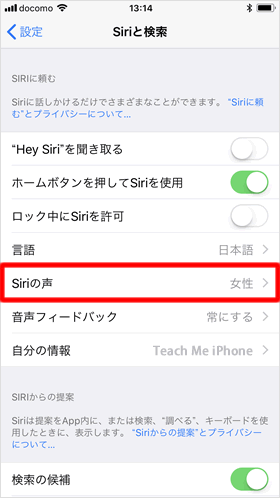
「設定」→「「Siriと検索」→「Siriの声」で「男性」をタップしてください。
初めて切り替える場合は、男性の声のダウンロードが始まります。
ダウンロードは、Wi-Fiに接続しているときだけ可能です。
連続して翻訳した場合、履歴を確認することが可能です。
画面をスクロールしてください。
ただし、Siriが終了すると履歴も消えてしまいます。
日本語の音声入力が間違っている場合は、
手入力で文章を修正することが可能です。
「タップすると編集できます」をタップしてください。
タップすると、音声で入力した文章を編集することが可能です。
編集が終わったらキーボードの「完了」あるいは「Done」をタップすると再度翻訳してくれます。
日本語によっては、編集候補の文章が表示される場合もあります。
該当する文をタップすることで、その文の翻訳が可能です。
Siriのこんな便利な使い方もあるんですね!
今後は外国人の方との会話もスムーズにできそうなので
コミニケションがとれ 言葉の壁が減りそうです!
皆さんはどんなSiriの活用してますか? ではまたお会いしましょう!







